- トップ>
- Windows Vista 高速化>
- サイドバー 自動起動停止
サイドバーとガジェットの機能と自動起動停止
重くて遅い OS(基本ソフト)と言われる Windows Vista(ウィンドウズ ビスタ)の無料でできる高速化設定です。
Windows サイド バーとガジェット (概要) - Windows Vista ヘルプ
サイドバーとガジェット(小型アプリケーション・面白い小物)が自動起動するよう設定されていると、サードバーとガジェットを読み込む時間が必要になります。
少しでも Vista の起動を高速化したい方、ガジェットをあまり使用していない方は、起動時のサイドバーとガジェットの開始をオフ(停止)にしてはいかがでしょうか。
スポンサーリンク

「サイドバーを右クリック」-「プロパティ」をクリックします。ガジェットの無い部分を右クリックして下さい。
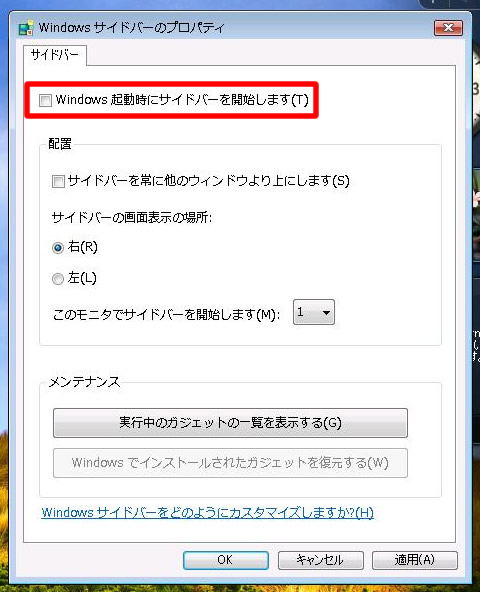
「Windows 起動時にサイドバーを開始します」のチェックを外し、適用か OK をクリックで自動起動が停止します。
「配置」では、サイドバーを常に手前に表示するよう設定できます。左右どちらにサイドバーを表示するかも選択できます。
「メンテナンス」からは、実行中のガジェットの一覧を表示して、ガジェットの削除が実行できます。(コンピュータからアンインストールはされません)
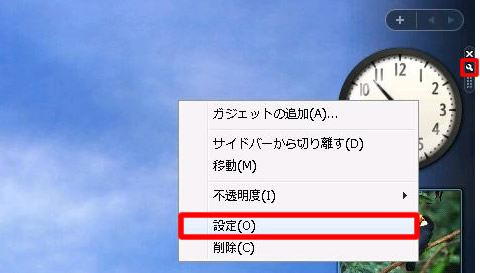
ガジェットを右クリックすると、ガジェットの設定が選択できます。
ガジェットにマウスカーソルを合わせると表示される、レンチアイコンをクリックしても設定は開きます。(設定のないガジェットもあります)
ガジェットの設定からは、各ガジェットで変更可能な設定が表示されます。
例えば、時計ガジェットならタイムゾーンを海外に設定したり、天気ガジェットなら天候を表示する地域を検索して設定したりなどです。
「サイドバーを右クリック」-「ガジェットの追加」からは、新しいガジェットが追加できます。CPU メーター、カレンダー、株価、通貨換算、連絡先など様々なガジェットが追加できます。
ガジェットの追加の画面右下に表示される「オンラインで追加のガジェットを取得」をクリックすると、Windows Vista サイドバーをカスタマイズのページが開き様々なガジェットを無料でダウンロードできます。動画ニュースや検索ツールのダウンロードなど、利用目的に合わせて様々なガジェットが選べます。
Vista の起動を高速化したい方には、サイドバーとガジェットの自動起動停止をおすすめします。
ガジェットが便利なようでしたら、様々なガジェットを追加して楽しむのも良いかと思います。
スポンサーリンク